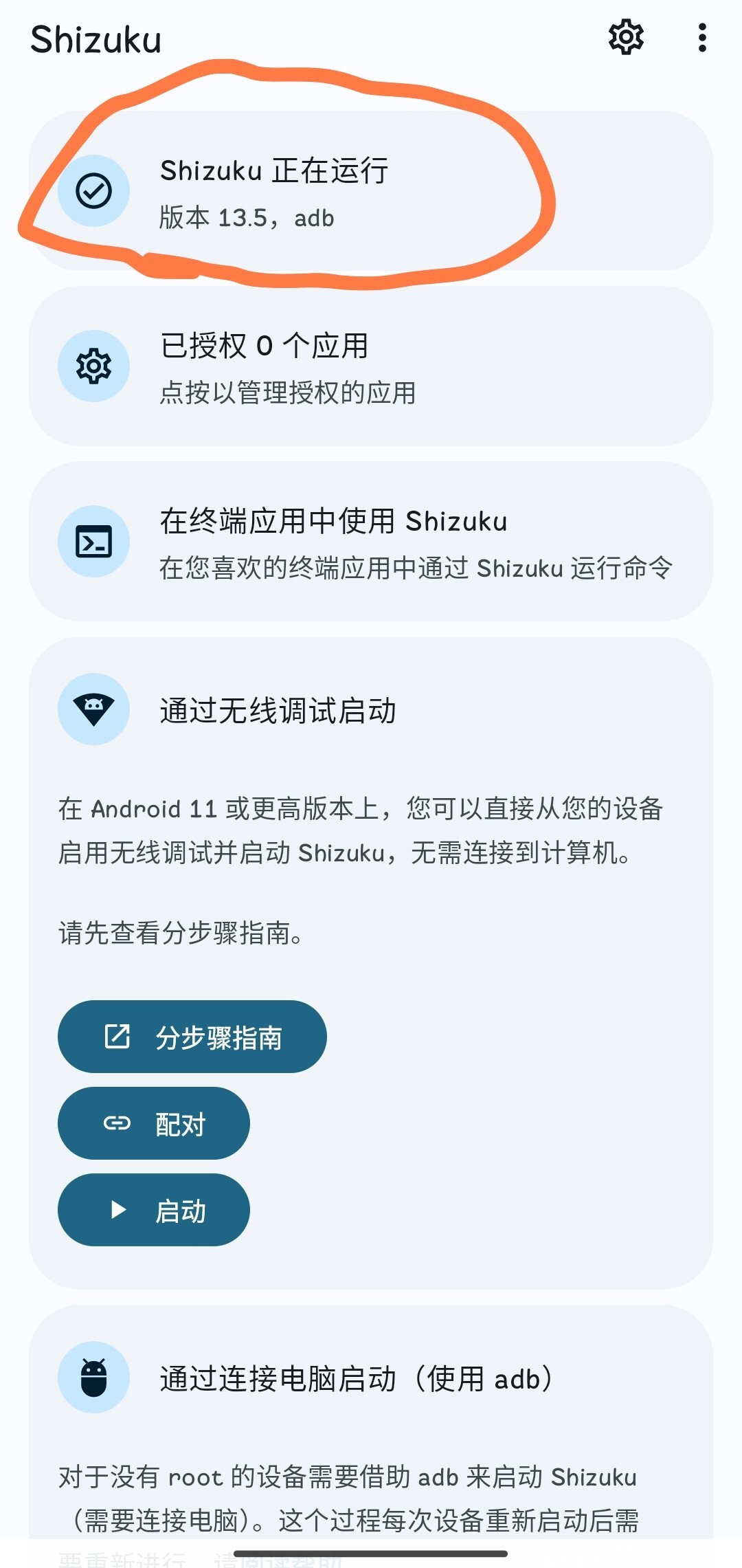使用ADB启动Shizuku
安装 adb
下载由 Google 提供的“SDK 平台工具”并解压至任意文件夹
Windows download
Linux download
Mac download
打开文件夹,右键选择
Windows 11:在终端中打开
Windows 10:在此处打开 PowerShell 窗口(需要按住 Shift 才会显示该选项)
Windows 7:在此处打开命令行窗口(需要按住 Shift 才会显示该选项)
Mac 或 Linux:打开 Terminal(终端)
输入 adb 如果可以看到一长串内容而不是提示找不到 adb 则表示成功
【提示】
请不要关闭该窗口,后面提到的“终端”都是指此窗口(如果关闭请重新进行第 2 步)。
设置 adb
要使用 adb 你首先需要在设备上打开 USB 调试功能,通常需要经过以下步骤:
1.打开系统设置,进入关于
2.连续数次点击 “Build number” 后看到类似 “You are a developer” 的提示
3.此时你应该可以在设置中找到“开发者选项”,进入后开启“USB 调试”
4.连接设备到电脑,在终端中输入 adb devices
5.此时设备上会出现“是否允许调试”的对话框,勾选“总是允许”后确认
6.再次在终端中输入 adb devices,如无问题将会看到类似如下内容
启动 Shizuku
复制指令并粘贴到终端中,如无问题你将会在 Shizuku 中看到已启动成功。
1 | ./adb shell sh /sdcard/Android/data/moe.shizuku.privileged.api/start.sh |
本博客所有文章除特别声明外,均采用 CC BY-NC-SA 4.0 许可协议。转载请注明来自 meorain!
评论